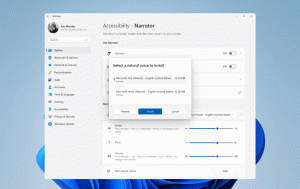Πώς να ενεργοποιήσετε την ασφαλή εκκίνηση και το TPM 2.0 για την εγκατάσταση των Windows 11
Πρέπει να ενεργοποιήσετε το Secure Boot και το TPM 2.0 για να εγκαταστήσετε τα Windows 11. Διαφορετικά, το πρόγραμμα εγκατάστασης θα αναφέρει ότι το υλικό σας δεν είναι συμβατό. Σε αυτή την ανάρτηση, θα δούμε πώς μπορεί να γίνει.
Στα τέλη του 2021, η Microsoft σχεδιάζει να κυκλοφορήσει τα Windows 11 ως δωρεάν ενημέρωση για όλους τους χρήστες των Windows 10. Εάν δεν σκοπεύετε να αγοράσετε έναν νέο υπολογιστή με Windows 11, ίσως θελήσετε να ελέγξετε ξανά τις προδιαγραφές του υπολογιστή σας και να βεβαιωθείτε ότι μπορεί να εκτελεί το πιο πρόσφατο λειτουργικό σύστημα της Microsoft. Ακόμα κι αν διαθέτετε έναν σύγχρονο, ισχυρό υπολογιστή παιχνιδιών ή σταθμού εργασίας, υπάρχει ένα πράγμα που πρέπει να κάνετε πριν κάνετε αναβάθμιση στα Windows 11.
Τα Windows 11 απαριθμούν πλέον το TPM 2.0, την Ασφαλή εκκίνηση και τη λειτουργία UEFI ως υποχρεωτικές επιλογές για την εκτέλεση του. Ενώ οι σύγχρονες μητρικές υποστηρίζουν και τις τρεις αυτές, για κάποιο λόγο, οι κατασκευαστές αποστέλλουν τα προϊόντα τους με το TPM και την Ασφαλή εκκίνηση απενεργοποιημένα από προεπιλογή. Η Microsoft δημιούργησε ένα νέο εργαλείο για τον έλεγχο της συμβατότητας των Windows 11. Εάν το Trusted Platform Module και η Secure Boot είναι απενεργοποιημένα στο μηχάνημά σας, το εργαλείο ελέγχου συμβατότητας θα πει ότι ο υπολογιστής σας δεν είναι κατάλληλος για εκτέλεση Windows 11, ακόμη και με το πιο πρόσφατο υλικό.
Πώς να ενεργοποιήσετε την ασφαλή εκκίνηση και το TPM 2.0 για την εγκατάσταση των Windows 11
Αποποίηση ευθυνών: Δεν μπορούμε να αναφέρουμε όλες τις εκδόσεις BIOS/UEFI στο άρθρο. Οι πωλητές εξοπλίζουν τις μητρικές τους κάρτες με διαφορετικές εκδόσεις BIOS, UI, διατάξεις και δυνατότητες. Σε αυτό το άρθρο, σας παρέχουμε γενική ορολογία και μια ιδέα για το τι πρέπει να αναζητήσετε για να ενεργοποιήσετε το Secure Boot και το TMP 2.0 για την εγκατάσταση των Windows 11. Επίσης, υποθέτουμε ότι γνωρίζετε πώς να εισάγετε το BIOS στα Windows 10. Εάν δεν γνωρίζετε, κάντε τα εξής:
- Τύπος Νίκη + Εγώ για να ανοίξω Ρυθμίσεις των Windows.
- Παω σε Ενημέρωση και ασφάλεια > Ανάκτηση.
- Βρες το Ενότητα Advanced Startup και κάντε κλικ Επανεκκίνηση τώρα.
- Στο επόμενο Διάλεξε μια επιλογή οθόνη με μπλε φόντο, επιλέξτε Αντιμετώπιση προβλημάτων.
- Κάντε κλικ Προχωρημένες επιλογές.
- Κάντε κλικ Ρυθμίσεις υλικολογισμικού UEFI.
- Κάντε κλικ Επανεκκίνηση.
Συμβουλή: Δείτε τα σχετικά μαθήματα:
- Εκκινήστε γρήγορα τα Windows 10 στις Προηγμένες επιλογές εκκίνησης
- Κάντε συντόμευση στις επιλογές για προχωρημένους εκκίνησης στα Windows 10
Η παραπάνω διαδικασία είναι καθολική για όλους τους σύγχρονους υπολογιστές με UEFI. Δεν μπορείτε να εγκαταστήσετε τα Windows 11 σε υπολογιστή που δεν υποστηρίζει UEFI. Επίσης, βεβαιωθείτε ότι το BIOS εκτελείται σε λειτουργία UEFI με απενεργοποιημένη τη λειτουργία CSM.
Πώς να ελέγξω εάν ο υπολογιστής μου έχει ενεργοποιημένο το TPM 2.0 και την Ασφαλή εκκίνηση
Δεν χρειάζεται να εισαγάγετε το UEFI/BIOS για να ελέγξετε αν ο υπολογιστής σας έχει ενεργοποιημένο το TPM 2.0 και την Ασφαλή εκκίνηση. Τα Windows 10 διαθέτουν ένα ενσωματωμένο εργαλείο πληροφοριών συστήματος που σας δείχνει όλα τα δεδομένα που χρειάζεστε.
- Τύπος Νίκη + R και εισάγετε το
msinfo32εντολή. - Σε νέο παράθυρο, κάντε κλικ Περίληψη συστήματος.
- Βρες το Κατάσταση ασφαλούς εκκίνησης γραμμή και βεβαιωθείτε ότι είναι Επί.
- Στη συνέχεια, αναπτύξτε Πόροι Υλικού και κάντε κλικ Μνήμη.
- Βρες το Κατάσταση αξιόπιστης πλατφόρμας Module 2.0 στη λίστα των χορδών. Βεβαιωθείτε ότι η κατάστασή του είναι Εντάξει.
- Εναλλακτικά, ανοίξτε τη Διαχείριση Συσκευών και επεκτείνετε το Συσκευές Ασφαλείας
- Εάν έχετε ενεργοποιημένο το TPM 2.0, θα εμφανιστεί η λίστα Διαχείριση Συσκευών Trusted Platform Module 2.0 στο Συσκευές Ασφαλείας ομάδα.
Επίσης, ρίξτε μια ματιά στην ανάρτηση Βρείτε αν η συσκευή σας με Windows 10 διαθέτει TPM (Trusted Platform Module).
Ενεργοποιήστε την Ασφαλή εκκίνηση για να εγκαταστήσετε τα Windows 11
Η ενεργοποίηση της ασφαλούς εκκίνησης σε υπολογιστές που βασίζονται σε Intel και AMD είναι μια πανομοιότυπη διαδικασία. Πρέπει να βρείτε μια ενότητα που διαχειρίζεται τις ρυθμίσεις εκκίνησης, όπως προτεραιότητα εκκίνησης, λειτουργία CSM, παράκαμψη εκκίνησης κ.λπ. Βρείτε την ενότητα Εκκίνηση ή Ρυθμίσεις εκκίνησης και, στη συνέχεια, αναζητήστε την επιλογή Ασφαλής εκκίνηση. Η ενότητα Boot είναι μια από τις πιο δημοφιλείς ρυθμίσεις στο BIOS, επομένως οι κατασκευαστές τείνουν να την τοποθετούν σε ένα ορατό σημείο στο κύριο μενού του BIOS.
Βεβαιωθείτε ότι η λειτουργία συστήματος έχει οριστεί σε Χρήστης και Ασφαλής εκκίνηση είναι ενεργοποιημένη.
Εάν δεν υπάρχει ρητή επιλογή ενεργοποίησης/απενεργοποίησης Ασφαλούς εκκίνησης, αναζητήστε την εναλλαγή Τύπος λειτουργικού συστήματος.
Επιλέξτε Λειτουργία UEFI των Windows.
Κάντε επανεκκίνηση του υπολογιστή σας. Θα πρέπει να εκκινεί ως συνήθως, χωρίς λόξυγκας ή προβλήματα.
Ενεργοποιήστε το TPM 2.0 σε υπολογιστή που βασίζεται σε Intel
Για να ενεργοποιήσετε το Trusted Platform Module 2.0 σε υπολογιστή που βασίζεται σε Intel, πρέπει να βρείτε την επιλογή Intel PTT. Δεν είναι δημοφιλές σκηνικό, οπότε αναζητήστε το στο Προηγμένη ενότητα ή μια παρόμοια λίστα πρόσθετων επιλογών (η Ασφάλεια μπορεί επίσης να κάνει το κόλπο.)
Συμβουλή: Οι κατασκευαστές σήμερα προσφέρουν δύο λειτουργίες UEFI: απλοποιημένο και προηγμένο ή "pro". Βεβαιωθείτε ότι έχετε ενεργοποιήσει τη λειτουργία "προχωρημένη" με όλες τις διαθέσιμες δυνατότητες και ρυθμίσεις.
Στο παραπάνω στιγμιότυπο οθόνης, μπορείτε να δείτε ότι το Intel PTT βρίσκεται στην ενότητα Ρύθμιση παραμέτρων PCH-FW. Εάν δεν μπορείτε να βρείτε την επιλογή Intel PTT TMP 2.0, ανατρέξτε στο εγχειρίδιο χρήσης της μητρικής πλακέτας ή χρησιμοποιήστε την επιλογή αναζήτησης στο BIOS/UEFI.
Ενεργοποιήστε το TPM 2.0 σε υπολογιστή που βασίζεται σε AMD
Η ίδια ιδέα ισχύει και για την AMD. Για να ενεργοποιήσετε το TPM 2.0 σε μια μητρική πλακέτα που βασίζεται σε AMD, βρείτε την επιλογή AMD fTPM. Σε ένα στιγμιότυπο οθόνης παρακάτω, το AMD fTPM βρίσκεται στην ενότητα Trusted Computing στην καρτέλα Security.
Επιλέγω Υποστήριξη συσκευής ασφαλείας - Ενεργοποίηση και AMD fTPM - AMD CPU fTPM.
Αυτό είναι. Τώρα ο υπολογιστής σας είναι κατάλληλος για αναβάθμιση σε Windows 11 όταν κυκλοφορήσει αργότερα φέτος.